一、CentOS系统简介
CentOS(Community Enterprise Operating System,中文意思是社区企业操作系统)是Linux发行版之一,它是来自于Red Hat Enterprise Linux依照开放源代码规定释出的源代码所编译而成。由于出自同样的源代码,因此有些要求高度稳定性的服务器以CentOS替代商业版的Red Hat Enterprise Linux使用。两者的不同,在于CentOS完全开源。
二、VMware虚拟机简介
VMWare虚拟机软件是一个“虚拟PC”软件,它使你可以在一台机器上同时运行二个或更多Windows、DOS、LINUX系统。与“多启动”系统相比,VMWare采用了完全不同的概念。多启动系统在一个时刻只能运行一个系统,在系统切换时需要重新启动机器。
三、主要特性
1、使用Unity来集成客户机与宿主机;
2、更加强大的VM录制与回放功能;
3、支持智能卡和相关读卡器;
4、增强型ACE;
5、改进型3D图形支持。
四、安装CentOS 6.7
VMware Workstation下载地址:https://my.vmware.com/cn/web/vmware/downloads
CentOS系统镜像下载地址:http://mirrors.aliyun.com/centos
1)点击新建虚拟机
2)选择自定义,点击下一步
3)选择linux操作系统,版本选择linux 2.6.x 内核64位
4)根据主机配置处理器、内存、硬盘,默认就行
5)选择镜像文件
6)开启此虚拟机
7)不检测,选择skip
8)选择语言,新手建议选择中文
9)填写主机名(也可以使用默认的)
10)手动创建分区,/boot(一般100-200M),swap(内存的2倍),/(根)剩下所有
11)选择桌面版(desktop)
12)等待安装完成
13)创建用户
14)选择其他,用root登录,输入root账号密码
登录之后会显示以下桌面
至此,安装就完成了~~~
若文章图片、下载链接等信息出错,请在评论区留言反馈,博主将第一时间更新!如本文“对您有用”,欢迎随意打赏,谢谢!




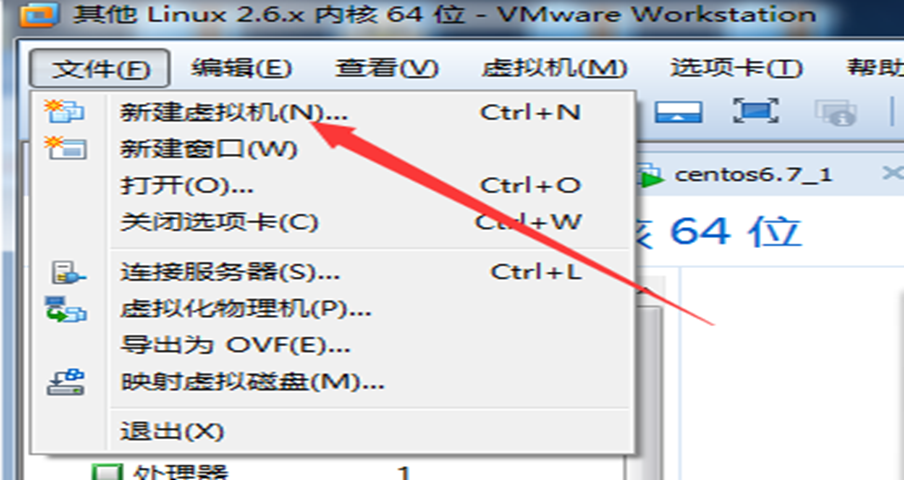
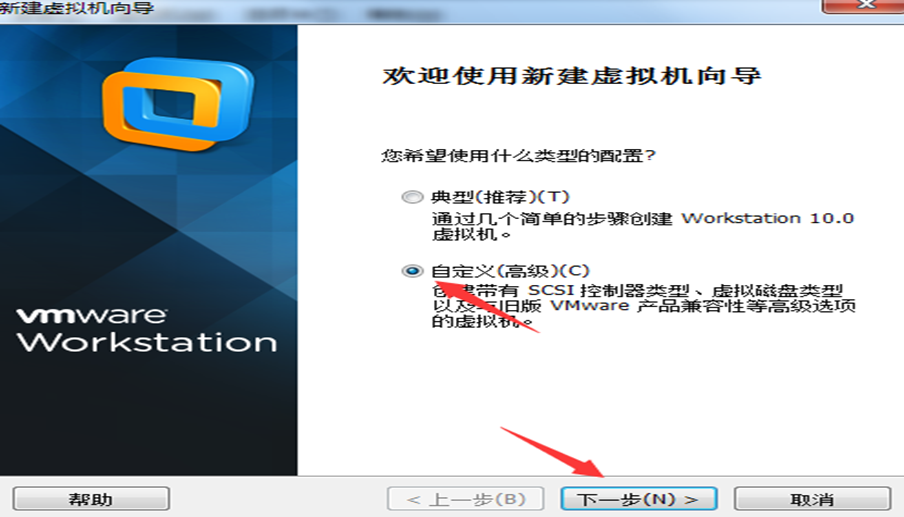

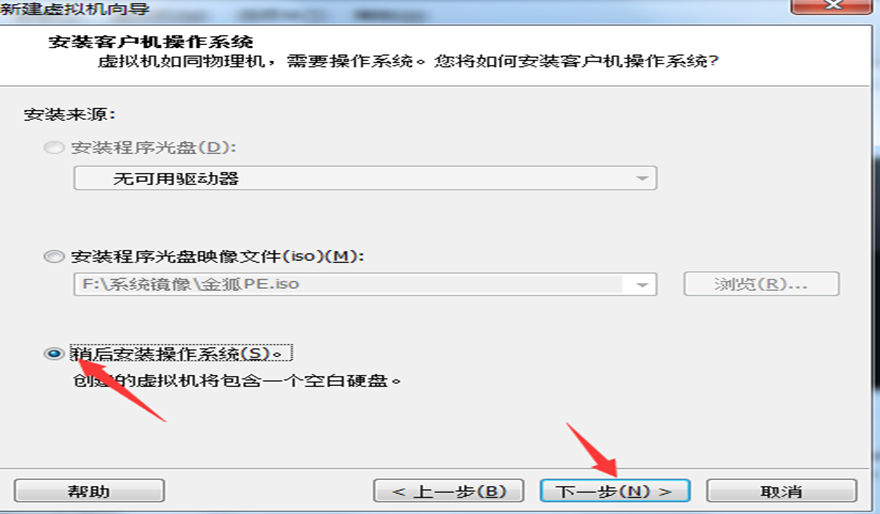
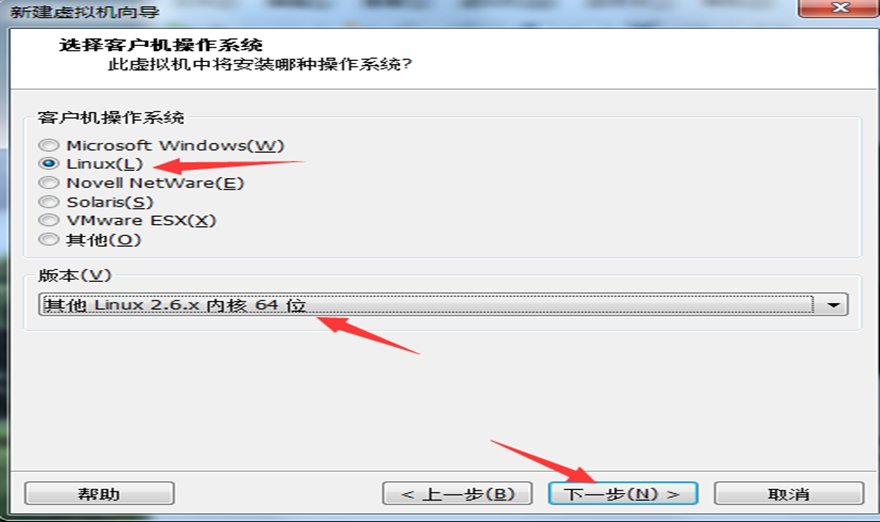
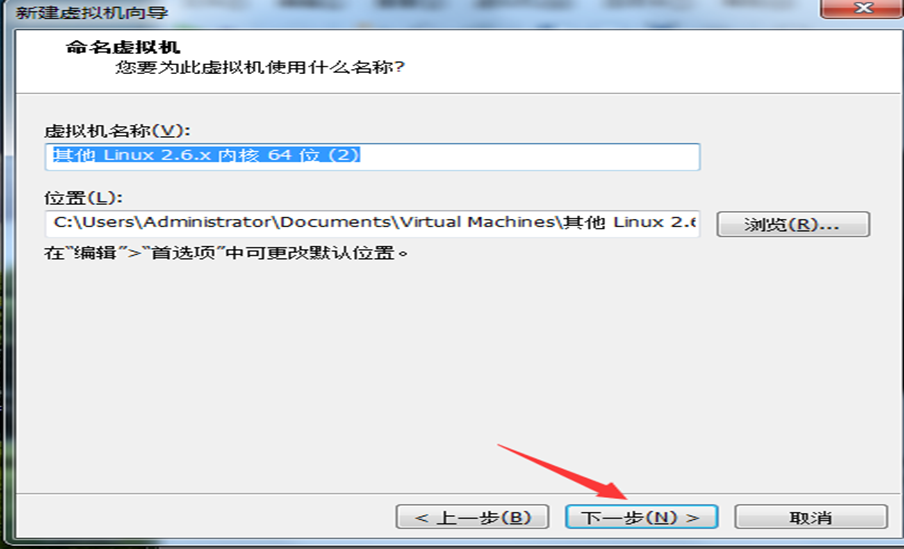
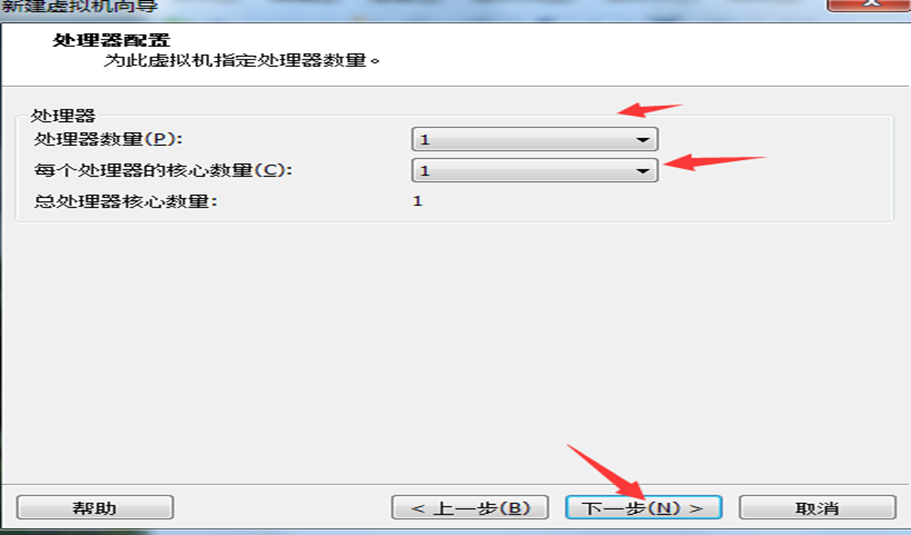
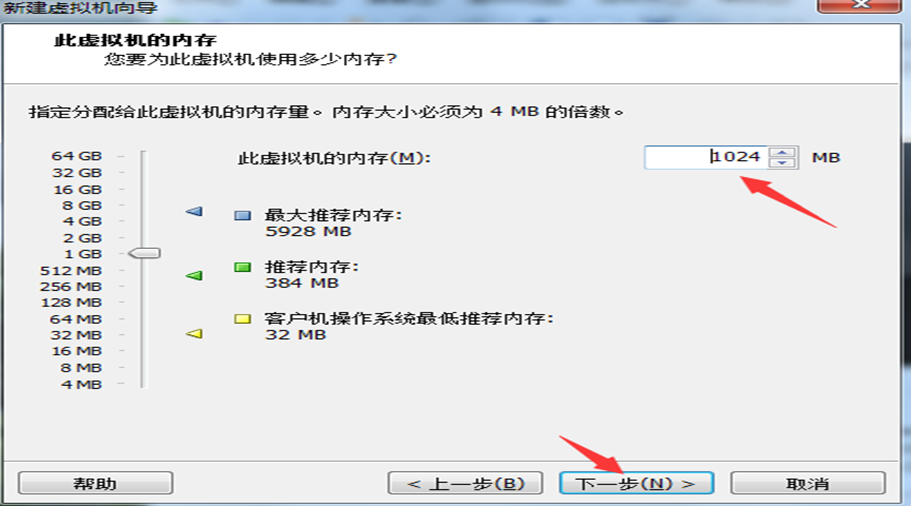
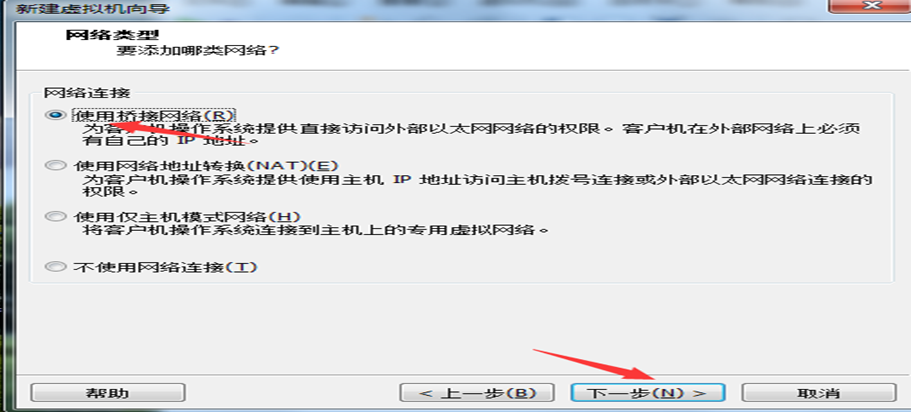
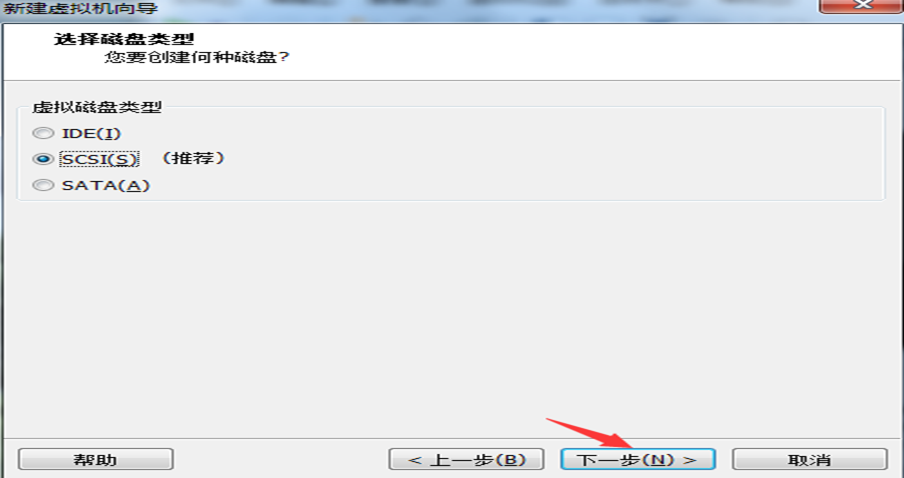
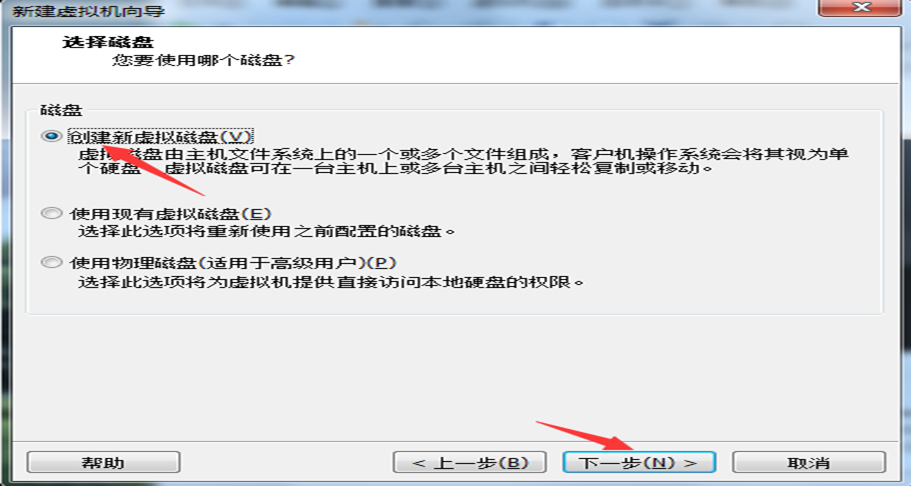
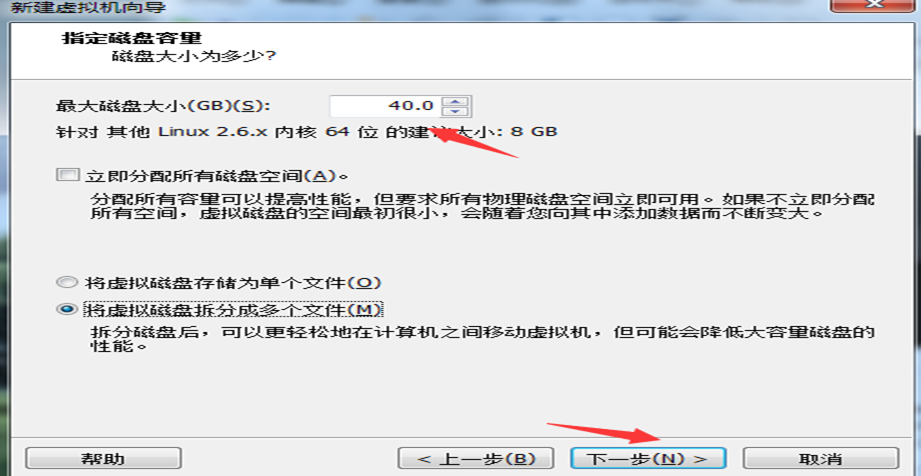
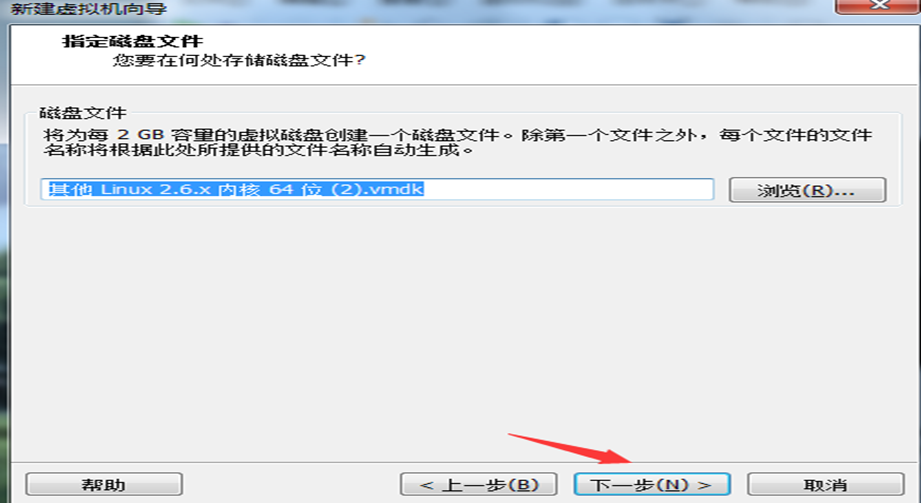
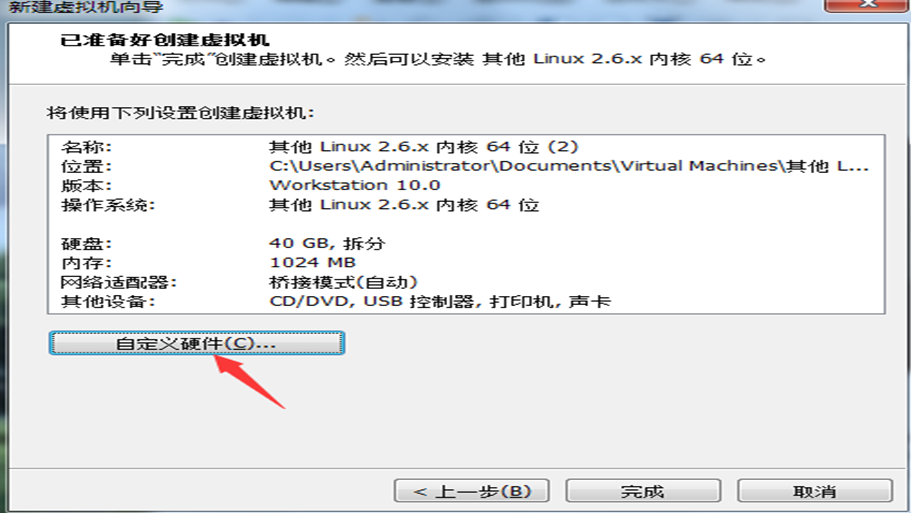
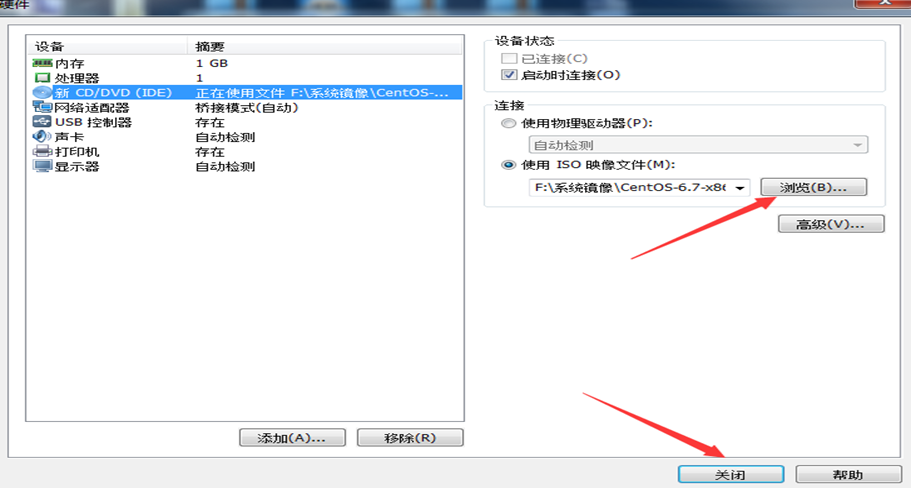
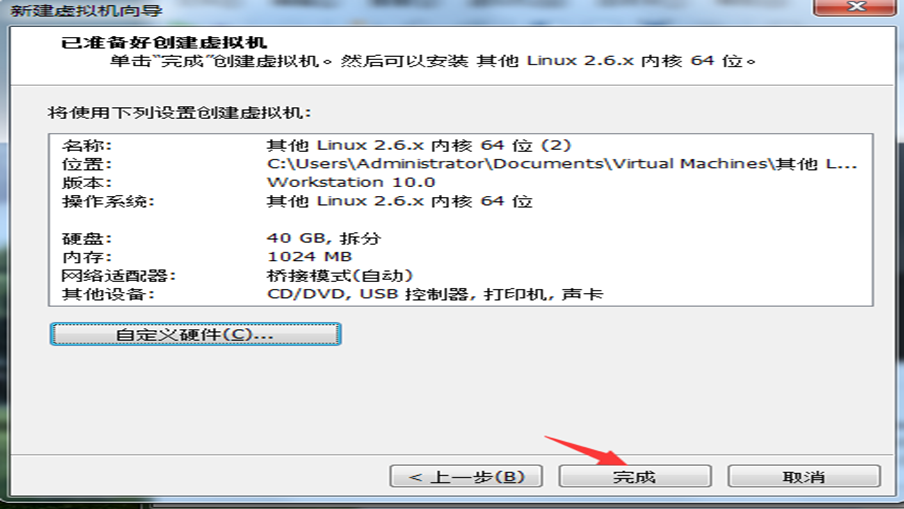
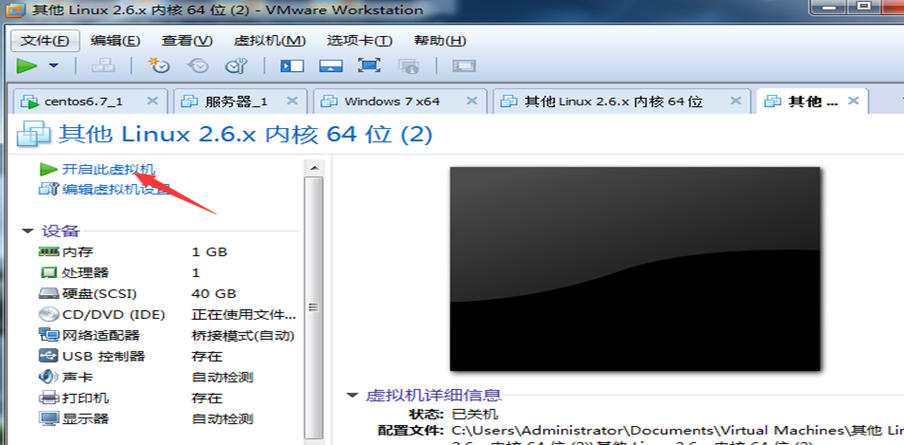

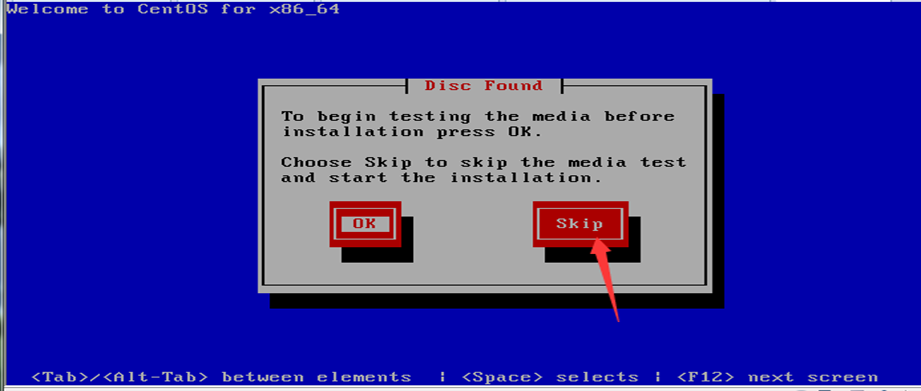
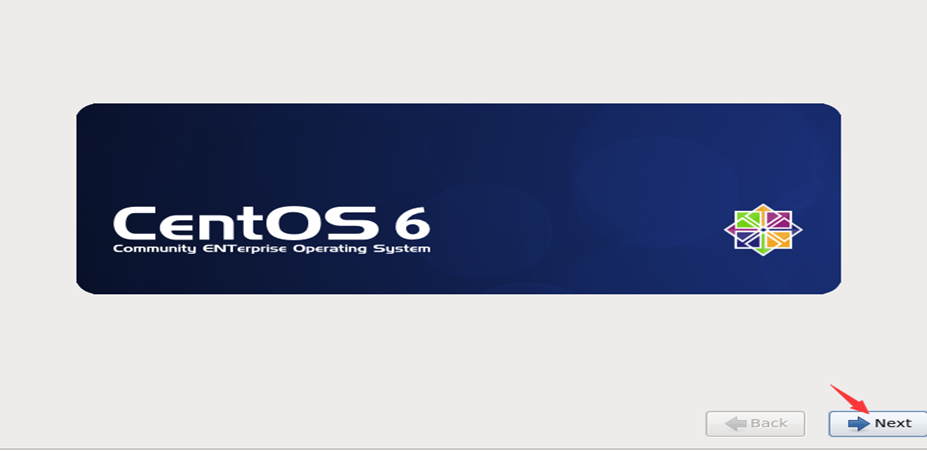
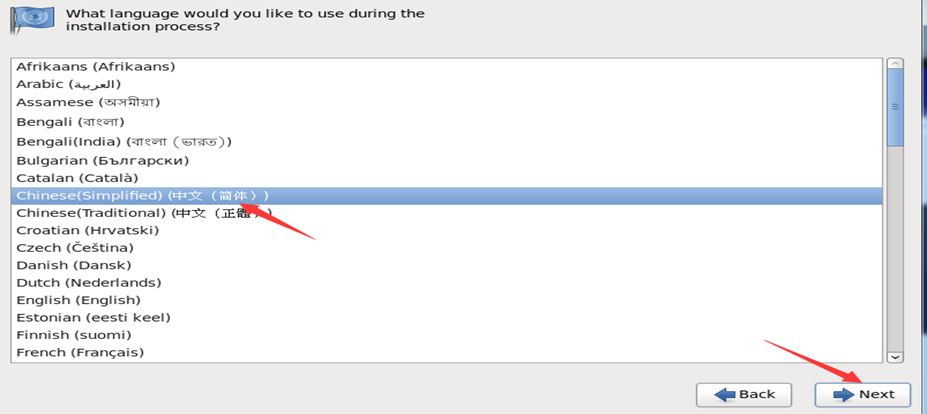
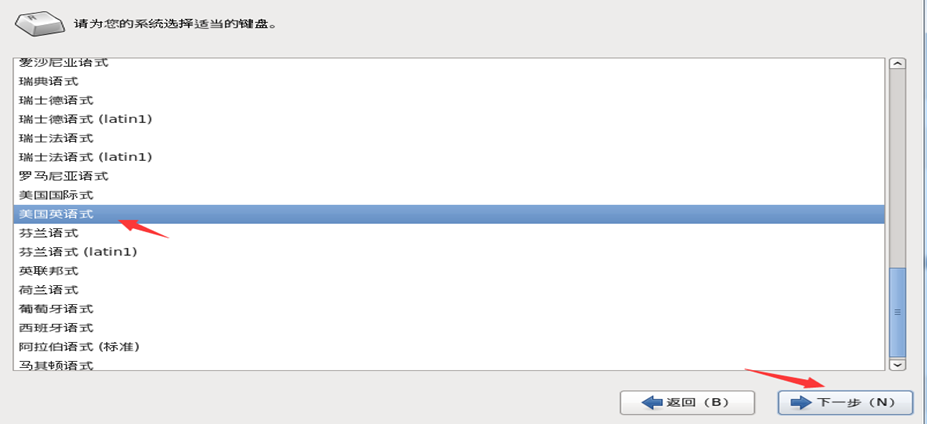
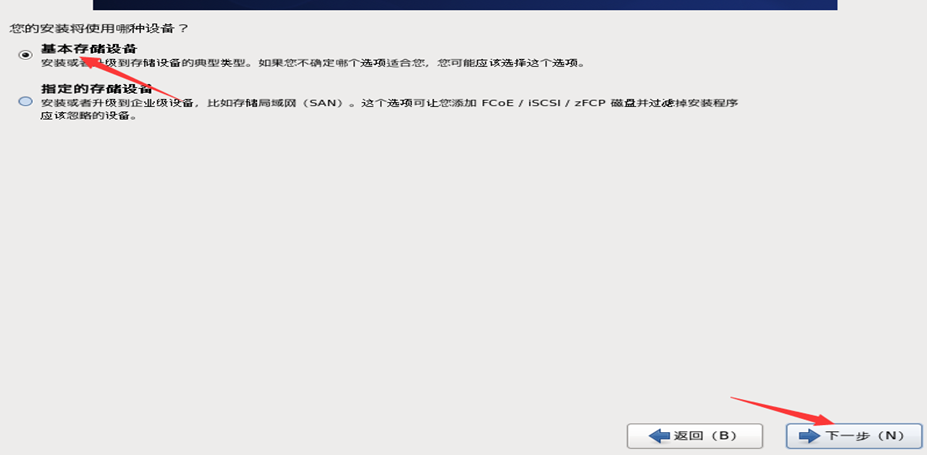
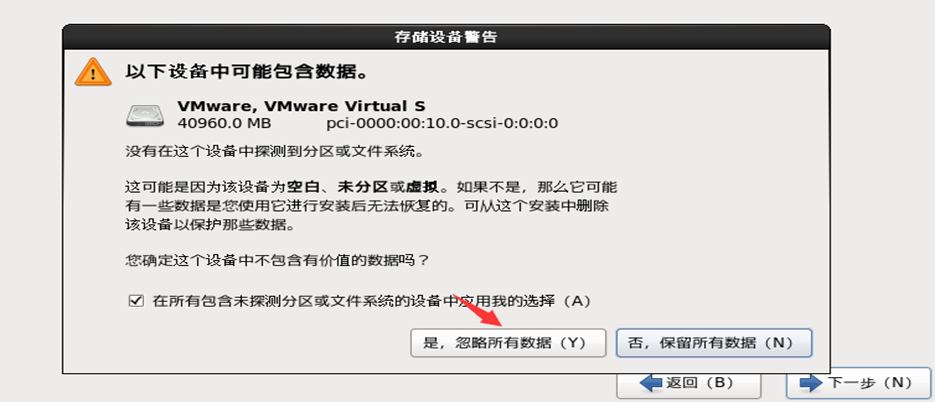
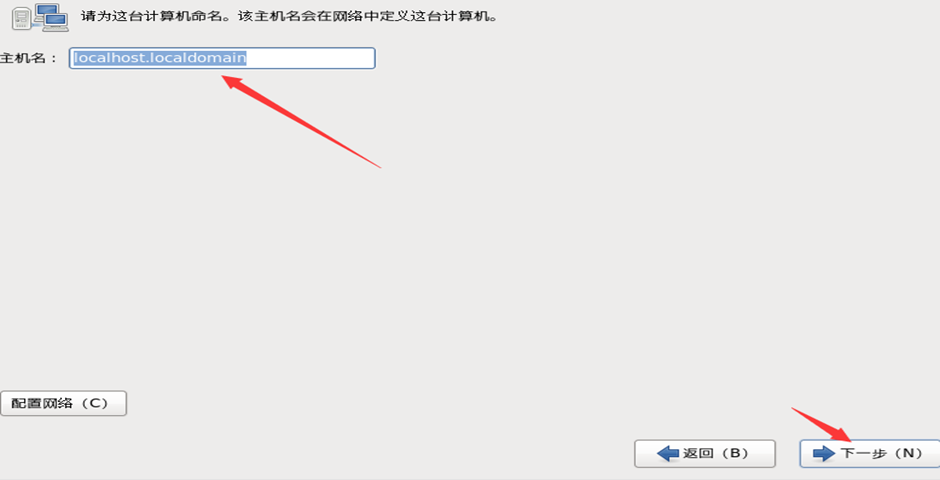
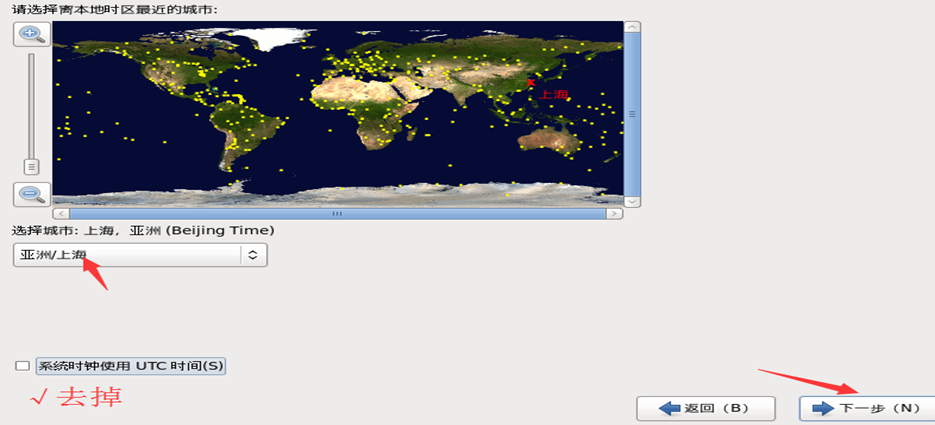
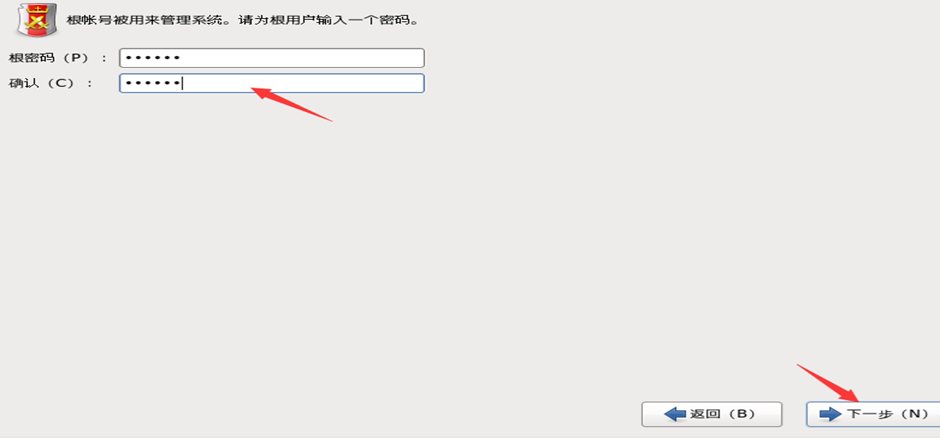
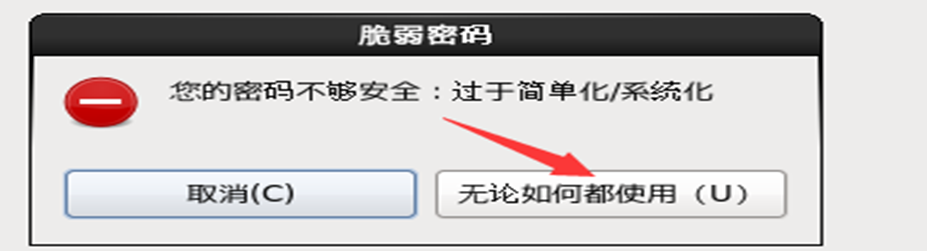
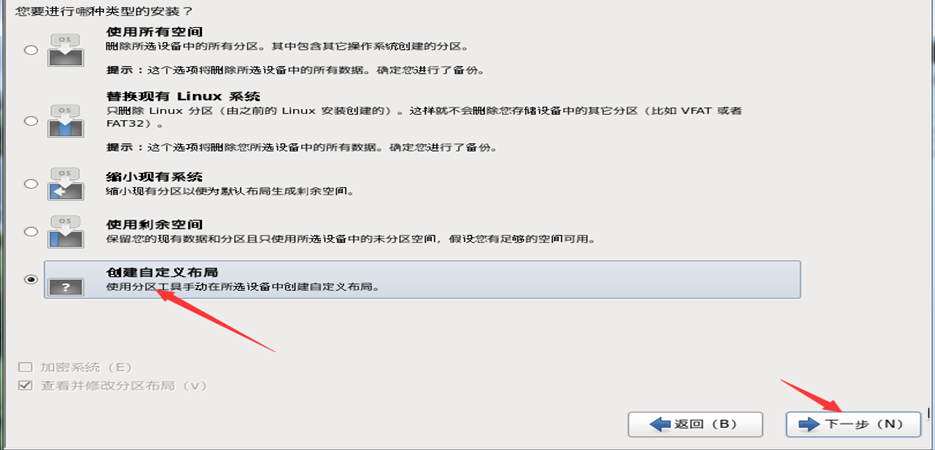
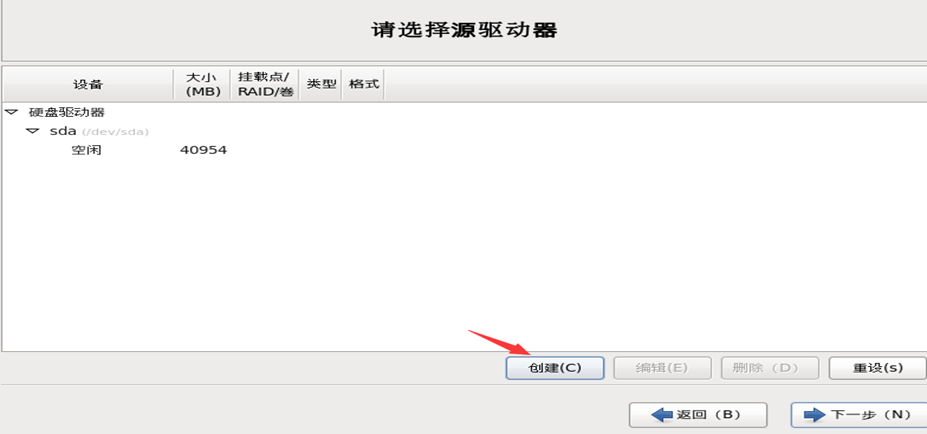
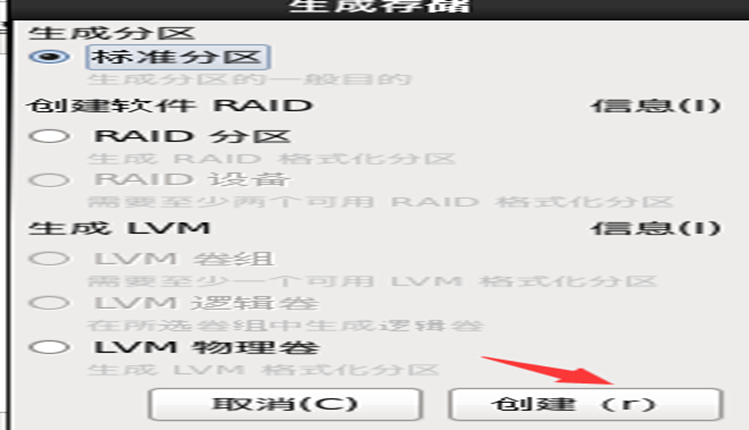
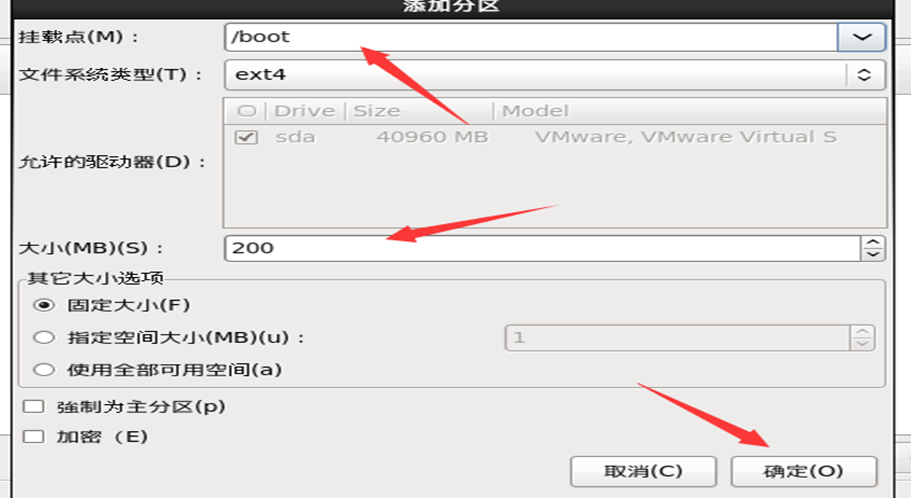
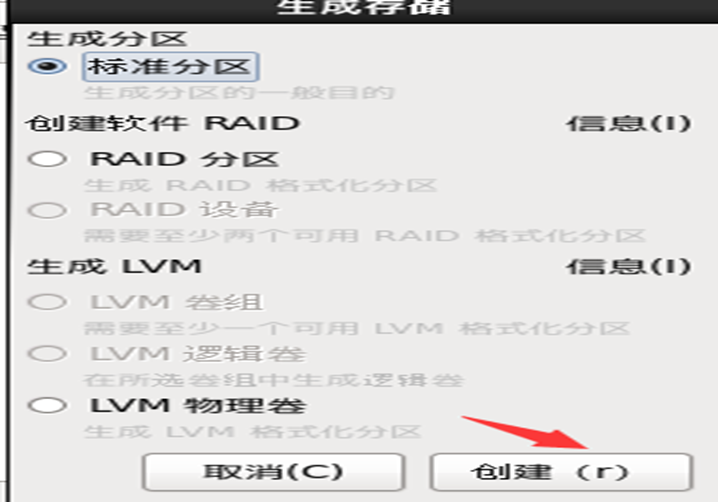
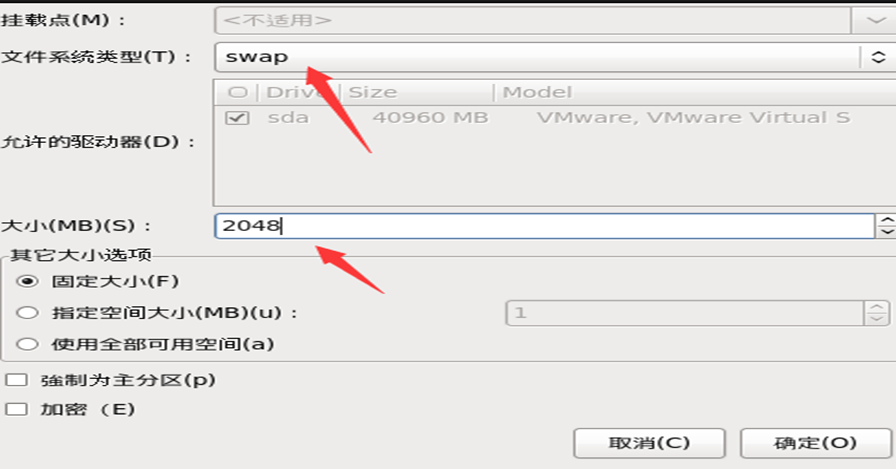
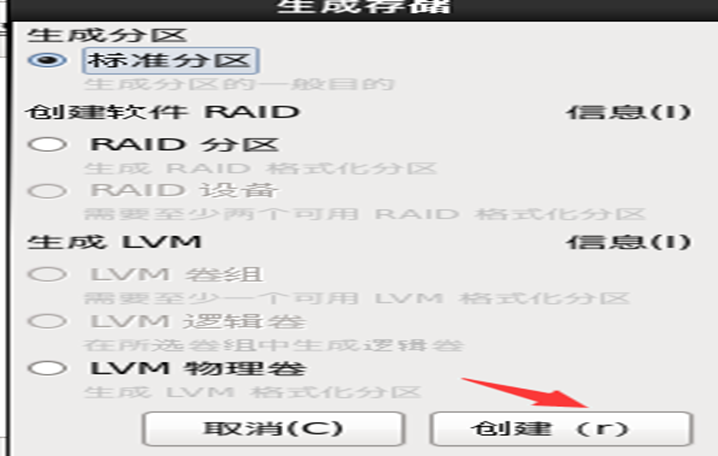
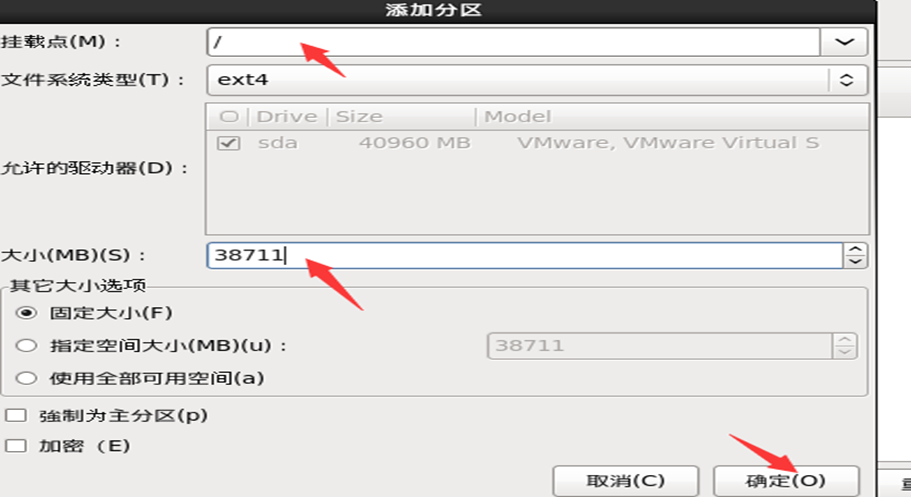
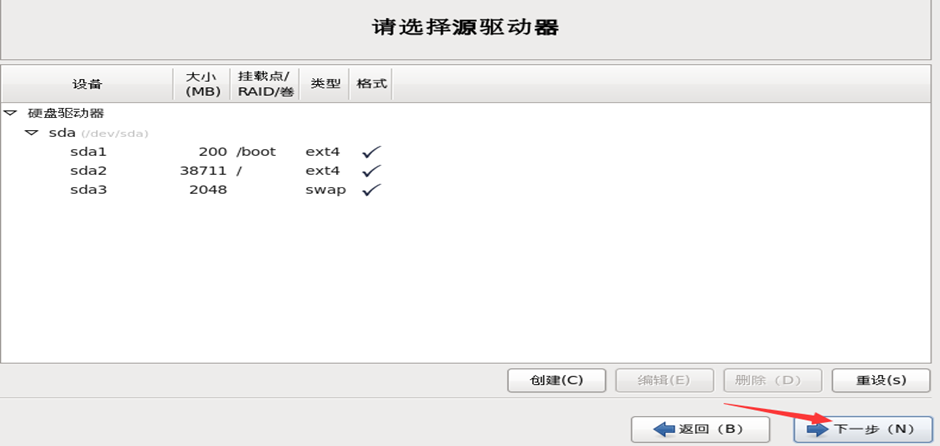
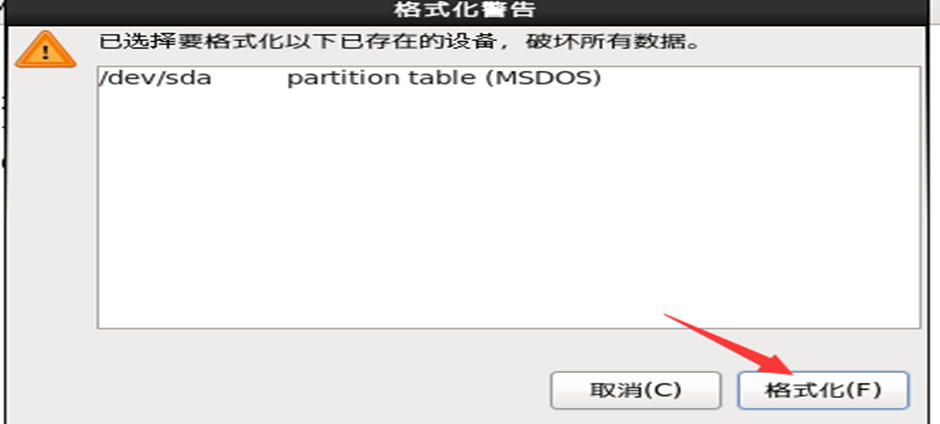
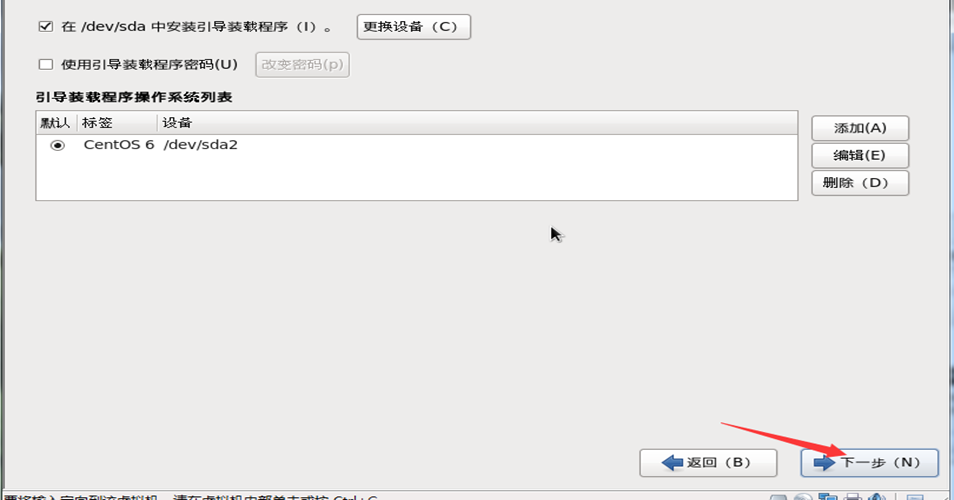
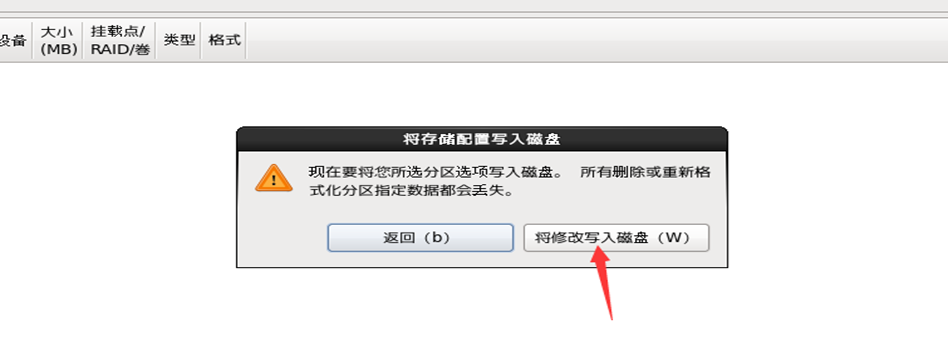
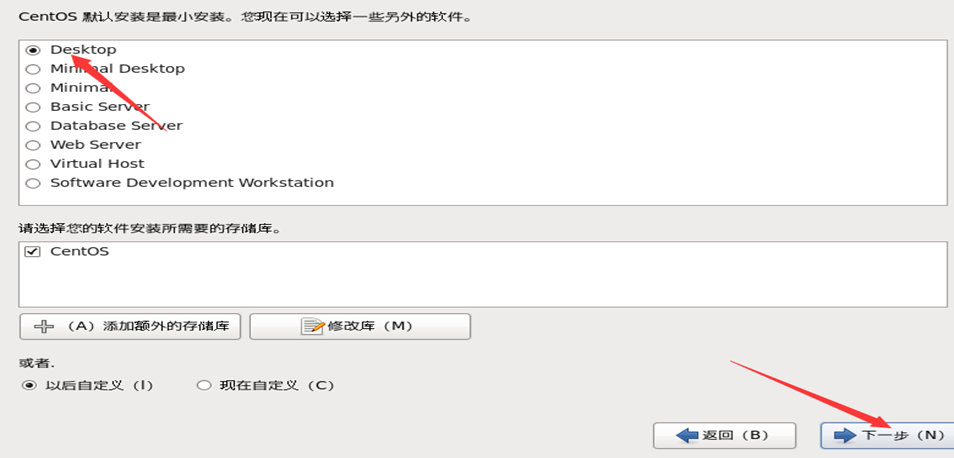
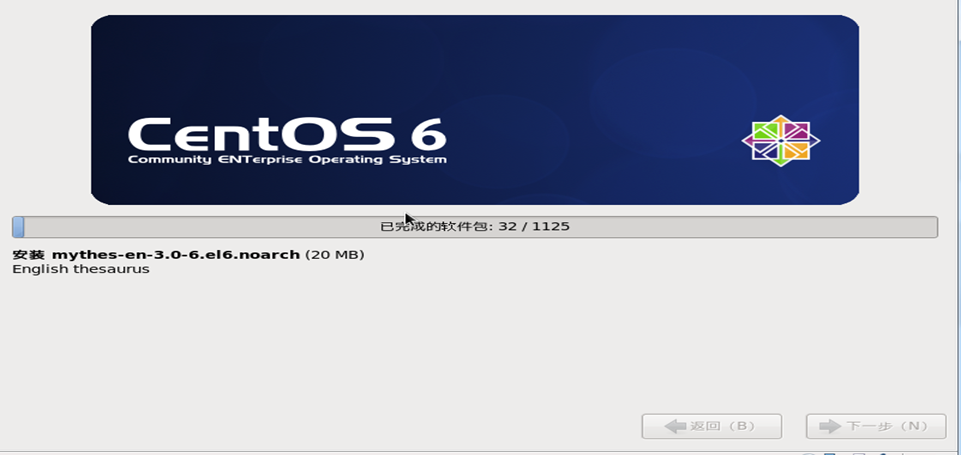
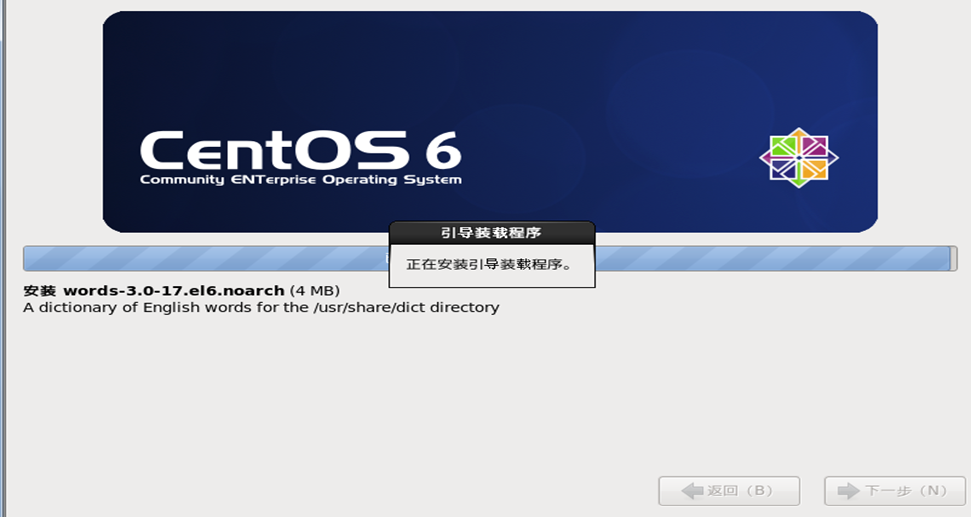
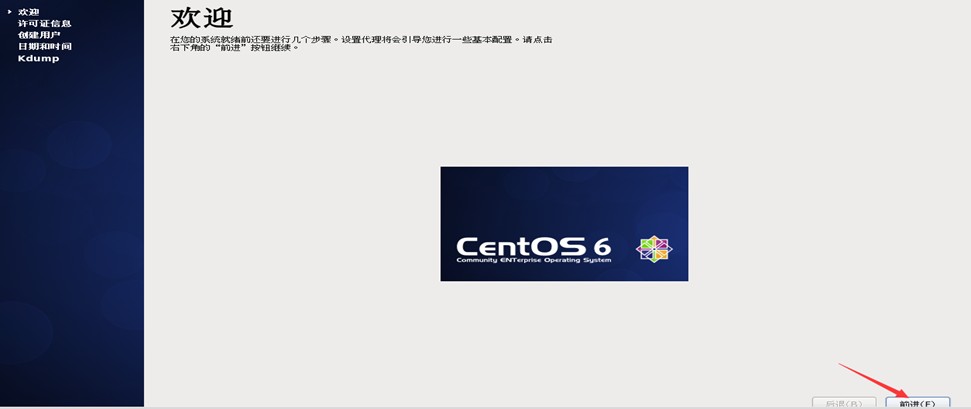
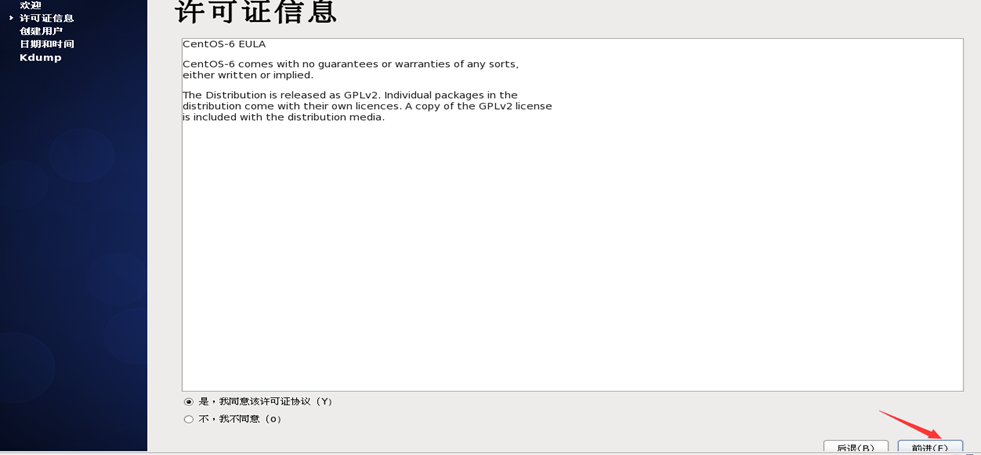
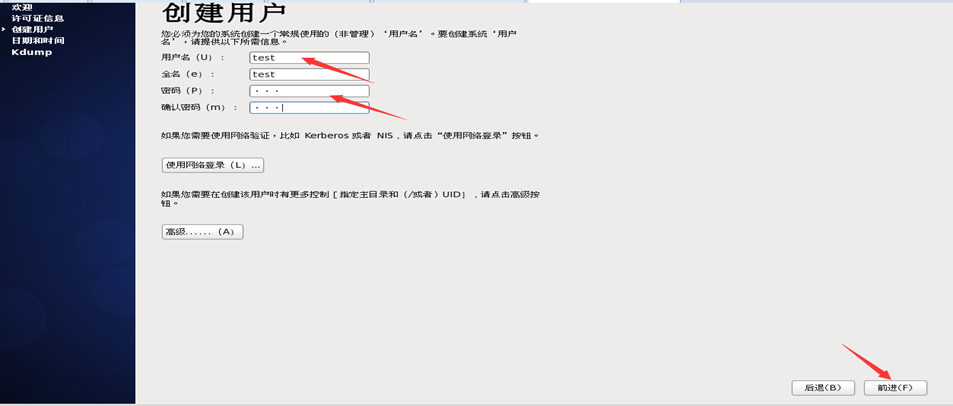
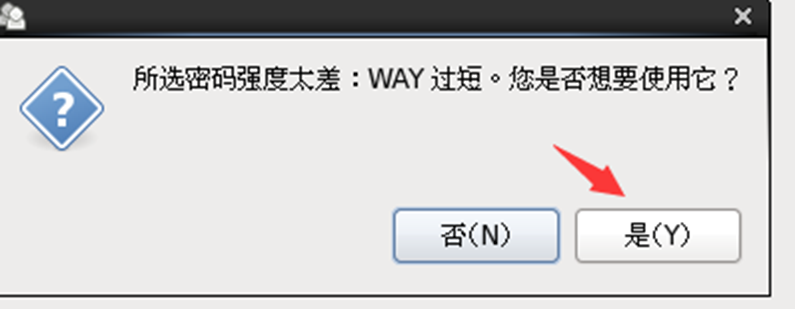
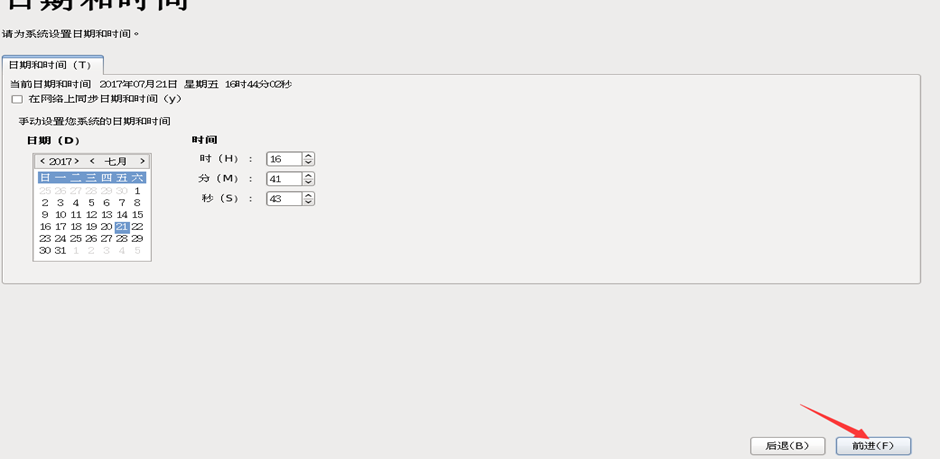
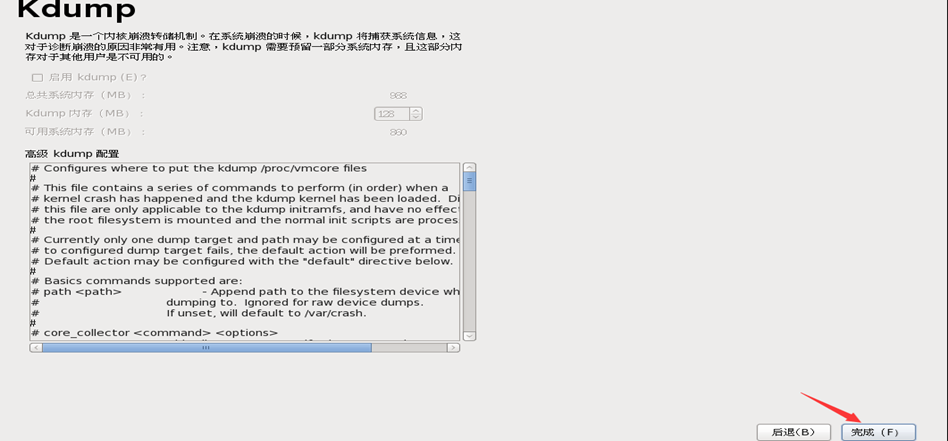
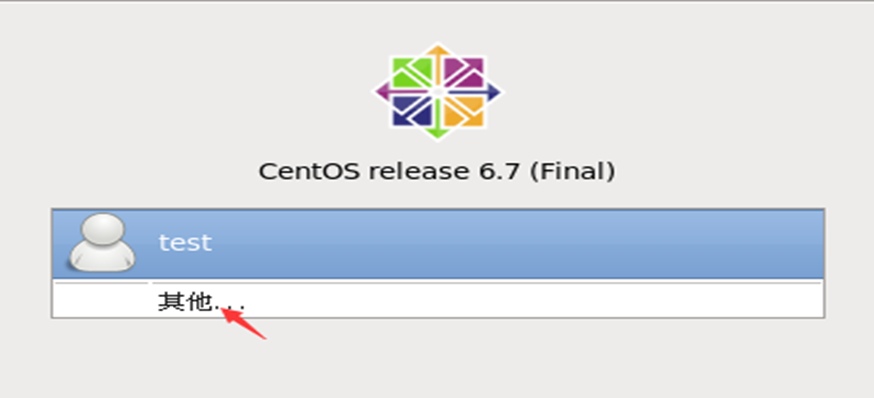
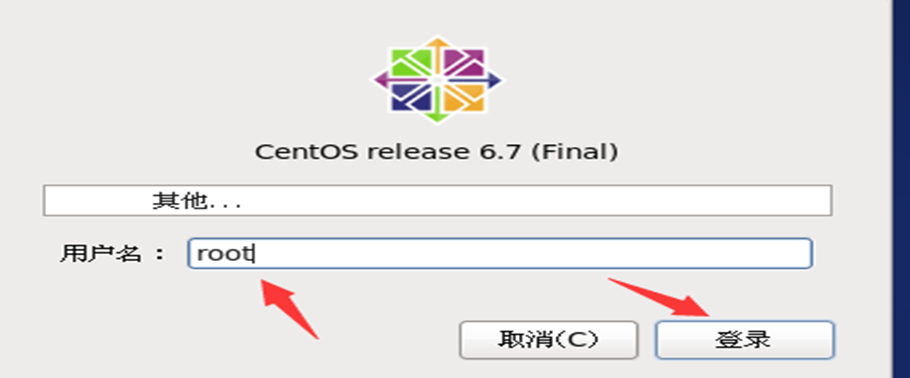
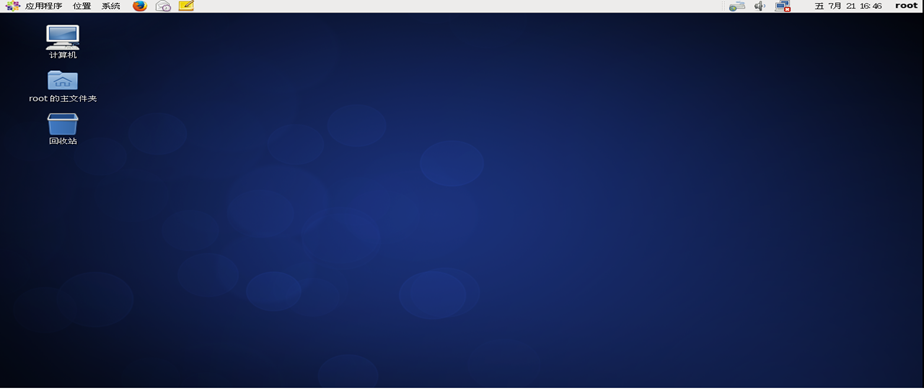
登录回复
写的不错,感谢博主